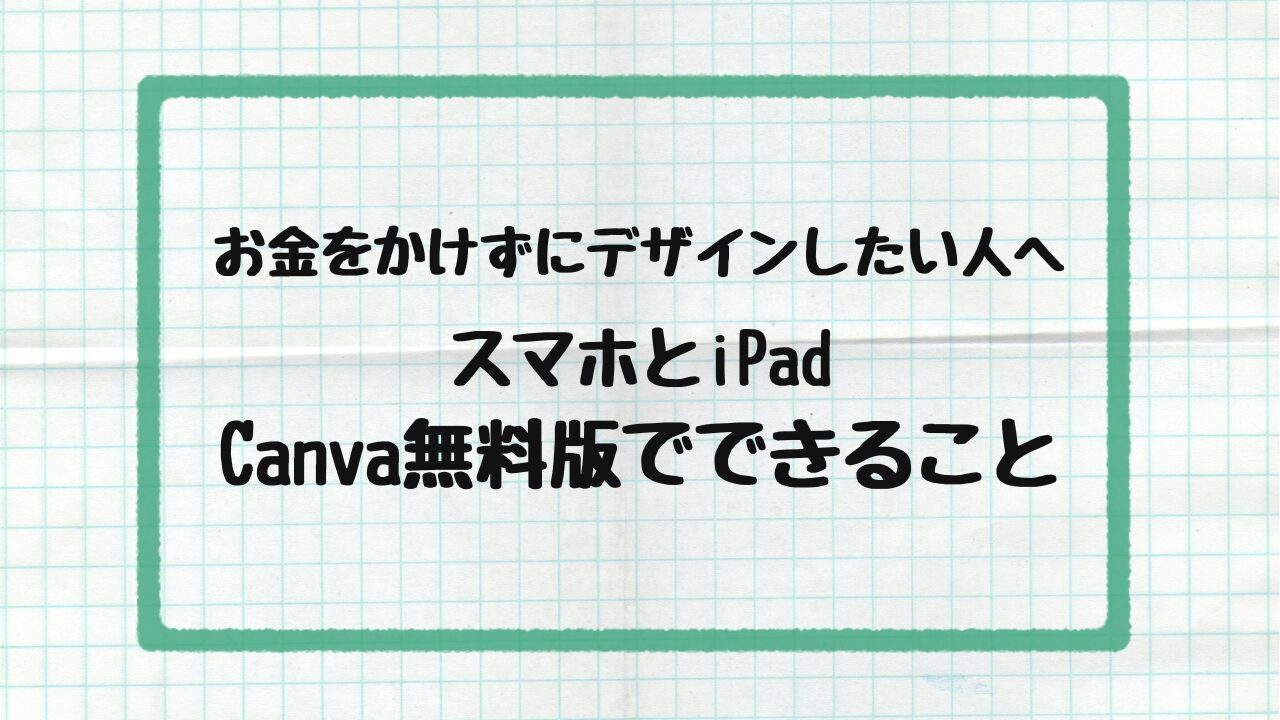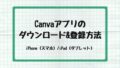こんにちは。
このブログでは「デザイン初心者でも、お金をかけずに、楽しく作れる!」をテーマに、私が実際に使っているCanva(キャンバ)や100均アイテムを活用したアイデアをご紹介していきます。
今日はその第一歩として、
スマホ・iPadとCanva無料版でできること 、そして、なぜこの方法が子育て中の主婦の私にぴったりなのかをお話しします。
なぜCanvaを使い始めたのか

もともと私はデザインの知識も経験もない普通の主婦です。
でも、SNSでおしゃれな投稿やブログの可愛い画像を見て、「いいなあ、こんなの作れたらなあ…」と思うことが増えてきました。
家にパソコンもあるけれど、開くのも面倒で、時間も取れない。
そんなときに出会ったのがCanva(キャンバ)でした。
スマホやiPadでアプリを開くだけで、テンプレートから画像やカードが作れる。
しかも、無料でここまでできるの!?と驚くほど充実していて、すっかりハマってしまいました。
Canva無料版でここまでできる!
私が実際にCanva無料版で作っているものはこんな感じです。
- 個人SNS投稿用の画像(Instagram・ブログアイキャッチなど)
- 子どものお名前シールやごほうびカード
- 家族用の予定表やToDoリスト
- オリジナルのカレンダーや記念日カード
- 子どもと遊べるぬりえやビンゴカード
- 依頼されたチラシや名刺などのペーパーアイテム
- 店のSNS用画像など
テンプレートがとても豊富で、「背景」「文字」「イラスト」などもドラッグ&ドロップで簡単に配置できるので、初心者でも本当に扱いやすいんです。
Canvaの登録についてはこちらの記事をチェック!
iPadで使うとこんなに便利!

iPadを使うメリットは何といっても“気軽さ”。
スマホでもできましたが画面が大きく、操作性も良いのでメインはiPadを使用するようになりました。
- 子どもが寝たあとにベッドでちょこっとデザイン
- 朝のコーヒータイムにサクッと画像作成
- 指で直感的に操作できるので、パソコンよりもずっと簡単!
- スマホよりも操作性が良い!
アプリもサクサク動くし、SNSに直接投稿するのもワンタップ。
「やってみたいけど時間がない…」という方にこそおすすめしたいです。
印刷も100均で!コスパ重視派にぴったり

私はCanvaで作ったカードやシールを100均の印刷用紙にプリントして活用しています。
- セリアやダイソーのシール用紙でお名前シール
- 写真用紙でオリジナルポストカード
- 多目的カードで手作りメッセージカードやタグを作成
家庭用プリンターがあれば、印刷もあっという間!
「お金をかけずに、でもちょっとおしゃれに見える」工夫を少しずつ紹介していきます。
副業にもつなげられる可能性

最初は趣味で始めたCanvaですが、実は「副業の入り口」にもなるんじゃないかと思っています。
というか、実際に私がなっています。
たとえば…
- SNSのバナーや投稿画像を作るお手伝い
- 自作したシールやカードをminneやBOOTHで販売
- ブログを育てて広告収入を得る
- 個人サロンのチラシ作り
- 地域のイベントのお知らせや社員の募集チラシ など
最初は無料で、小さく。
でも、ちゃんと続けていけば「収入」につながる道もあるんです。
このブログで発信していきたいこと
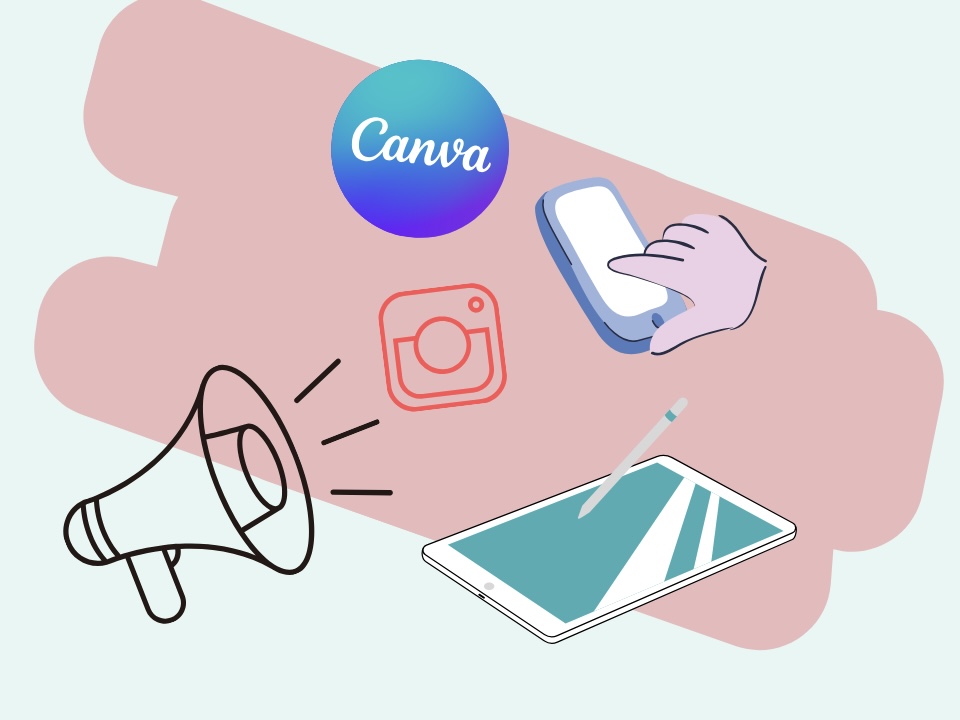
これからこのブログでは、
- Canva無料版の使い方・活用例
- iPad操作のコツや便利なテンプレート
- 100均アイテムでできる低コスト活用術
- 主婦目線で「ここが便利」「ここは工夫した」などのリアルな声
をお届けしていきたいと思います。
「デザインって難しそう…」と感じていた方に、「私にもできるかも!」と思ってもらえるブログを目指しています。
おわりに
Canvaは、誰でも、すぐに、無料で始められるツールです。
それだけでも十分魅力的だけど、「だれでもぴったりな活用法」がたくさんあります。
このブログでは、そんな実体験を通して、
無理なく・楽しく・ちょっとだけ自分の時間を大切にするヒントを発信していきます。
Canvaやってみよう!と思ったあなた。
まずはアプリのダウンロードから
これからどうぞよろしくお願いします!